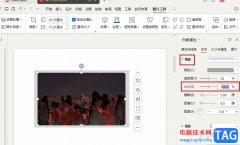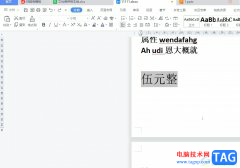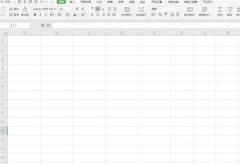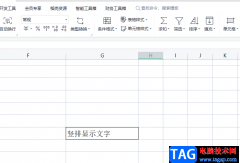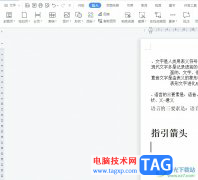wps软件作为一款发展不错的国产软件,为用户带来了许多的便利,这是因为软件中的功能有着其它热门办公软件的支持,所以wps软件深受用户的喜爱,当用户在wps软件中编辑文档文件时,有时会在页面上插入表格来整理数据信息,当用户发现表格中的两行内容输入错误,需要互换位置,却不知道怎么来操作实现,其实这个问题是很好解决的,用户直接在编辑页面上选中一行并用alt+shift+方向键来实现互换,或者利用辅助行,接着再复制粘贴即可解决问题,详细的操作过程是怎样的呢,接下来就让小编来向大家分享一下wps表格将两行内容互换位置的方法教程吧,希望用户能够喜欢。
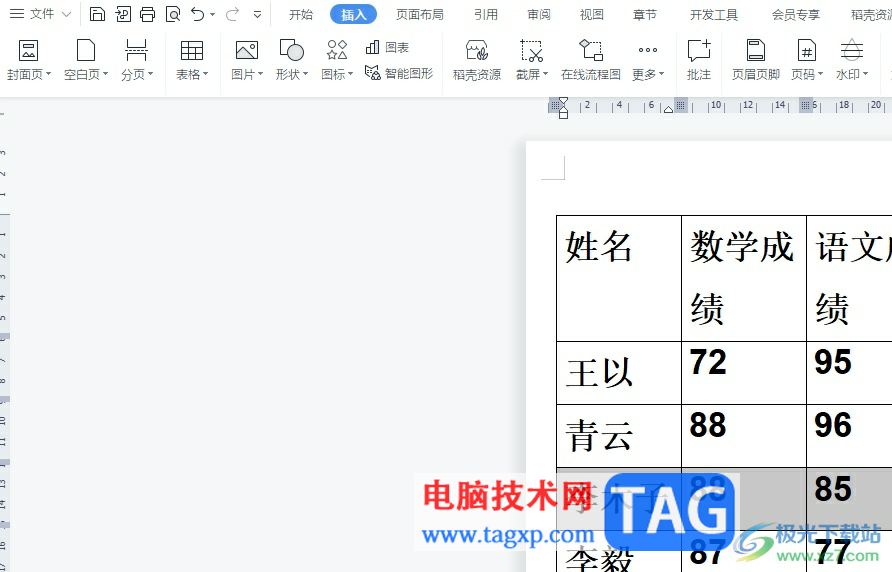
方法步骤
1.用户在电脑桌面上打开wps软件,并进入到文档文件的编辑页面上选中表格中的一行
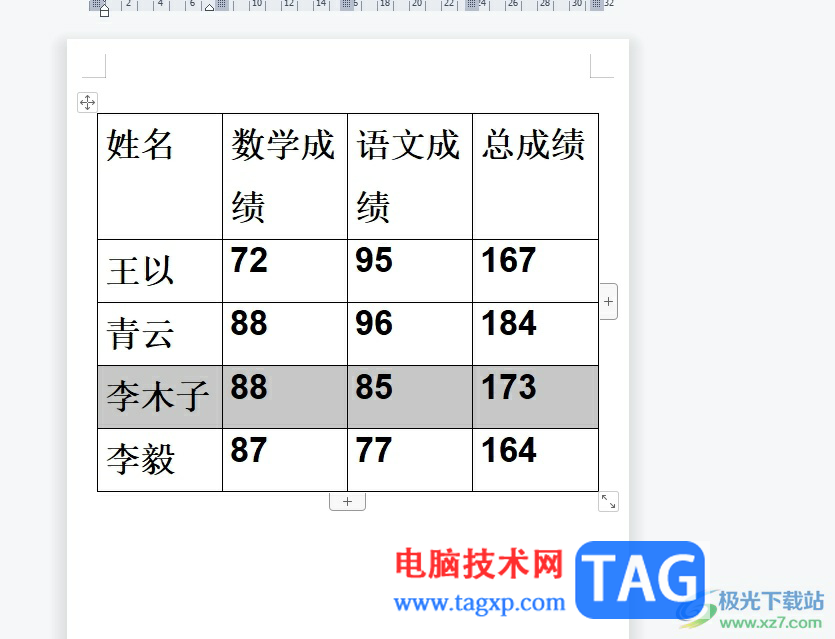
2.接着在键盘上按下alt+shift+向下箭头或是向上箭头,就可以成功将选中的一行向上移动或是向下移动来实现两行内容互换位置
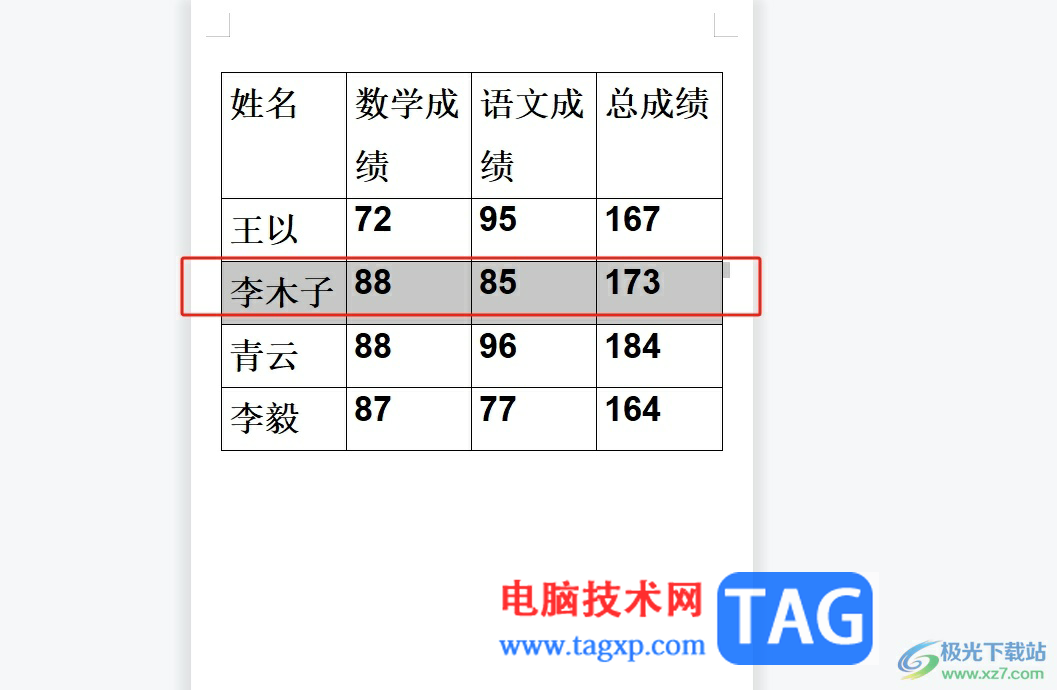
3.或者用户直接右键点击表格,在弹出来的右键菜单中选择插入选项,将会在右侧显示出相关的选项卡,用户选择其中的在下方插入行选项
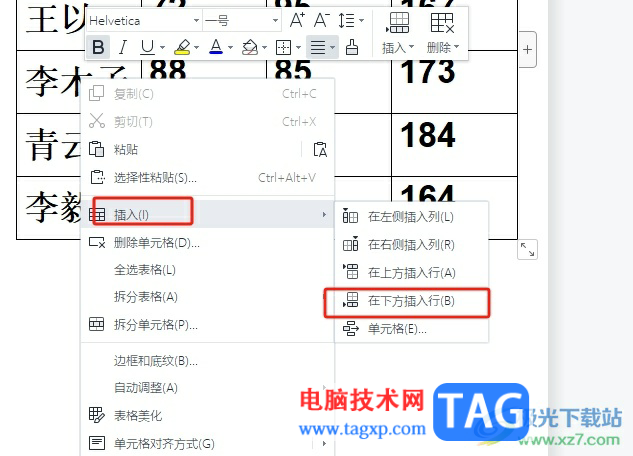
4.随后用户选中需要复制的一行,并按下键盘上的ctrl+c快捷键来复制内容
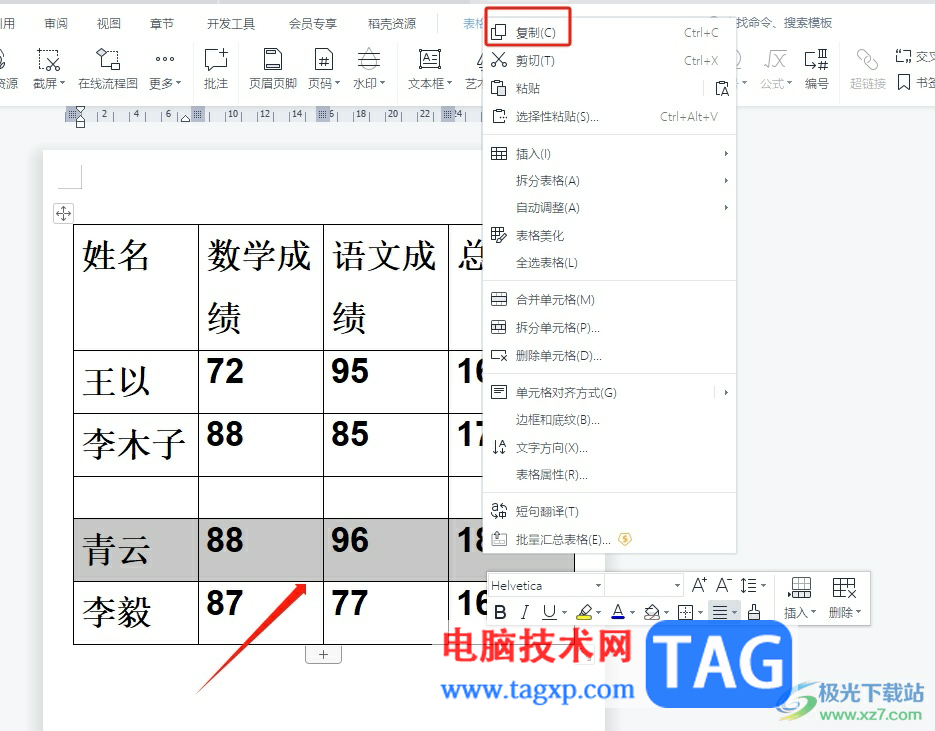
5.接着用户在添加的辅助行中ctrl+v将一行内容粘贴下来,最后用户再复制粘贴另一行数据到下方即可解决问题
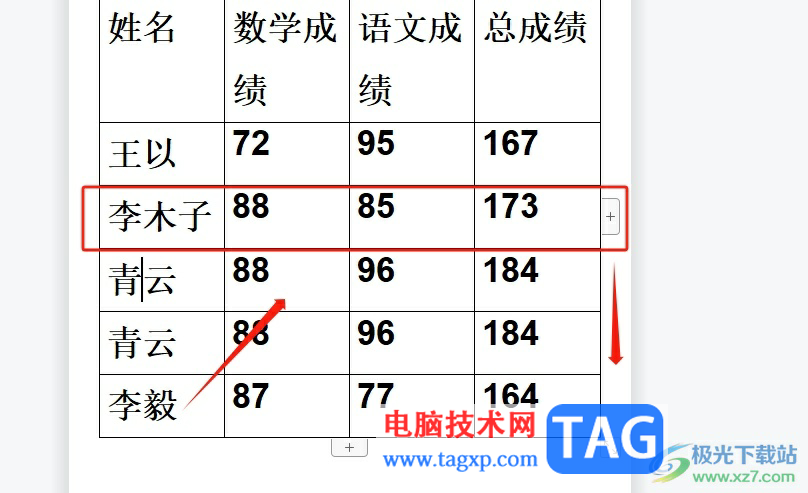
6.这时用户还需要将多余的行删除,选中行后右键点击弹出菜单,接着选择其中的删除单元格选项
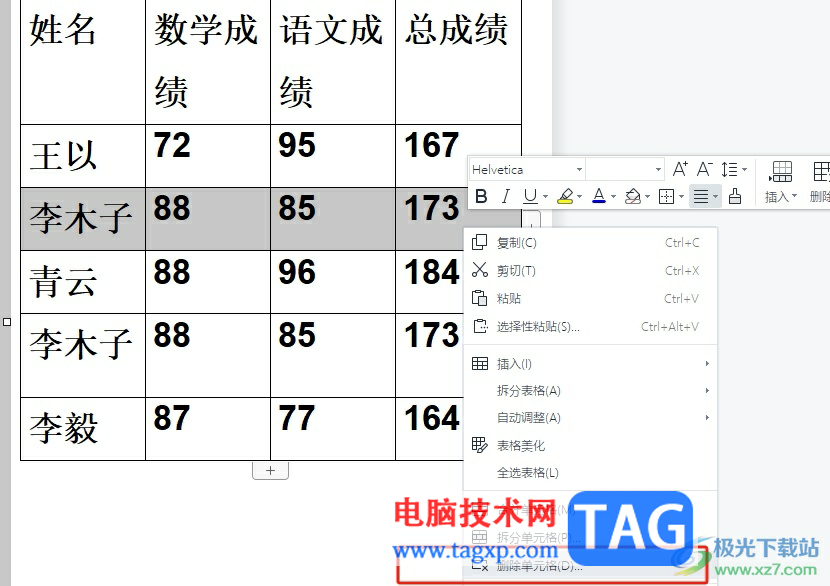
7.在弹出来的删除单元格窗口中,用户点击其中的删除整行选项并按下确定按钮即可
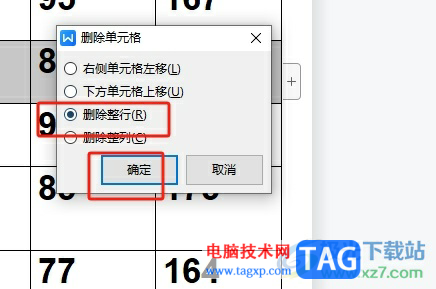
8.此时用户在文档的编辑页面上,就可以看到表格中的两行内容成功互换
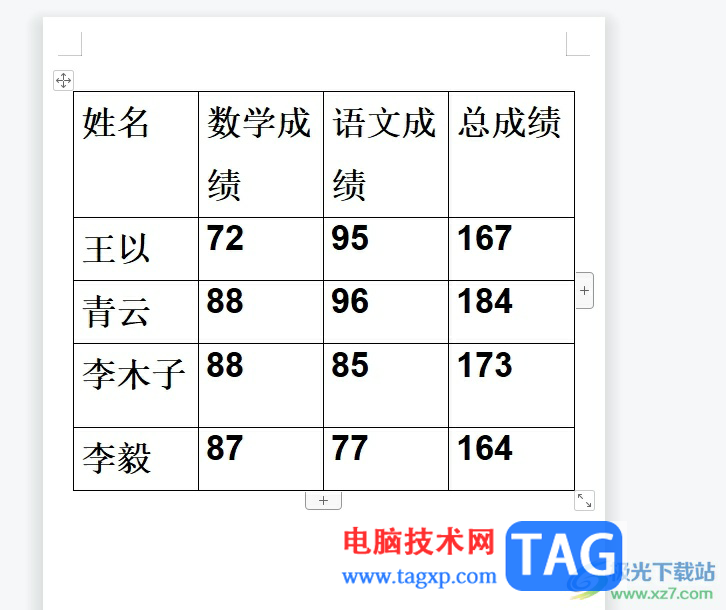
以上就是小编对用户提出问题整理出来的方法步骤,用户从中知道了可以简单的利用快捷键或是辅助行来实现两行内容的位置互换,操作的过程是很简单的,因此有着同样想法的用户就可以跟着小编的教程操作起来,简单操作几个步骤即可解决问题。